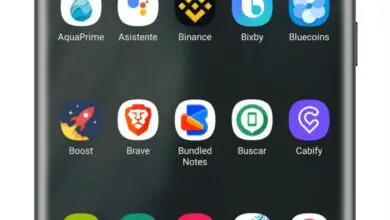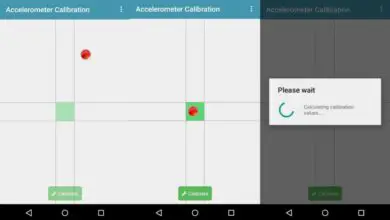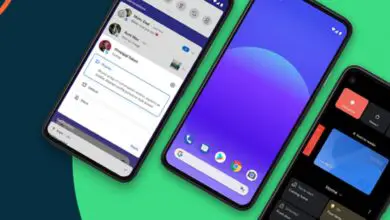Come formattare il Samsung Galaxy Note10 e lasciarlo in fabbrica
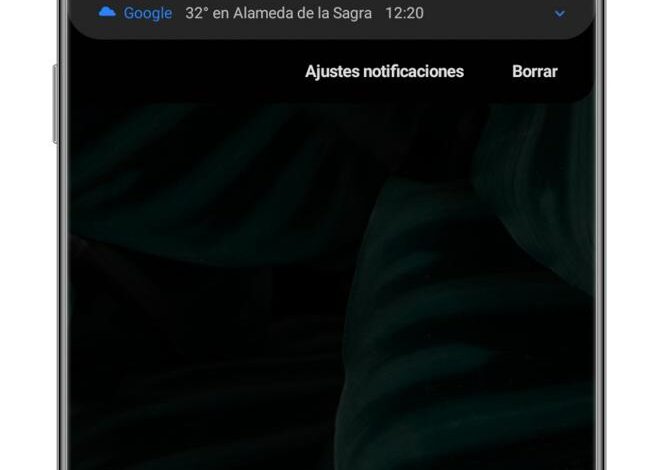
Il tuo Galaxy Note10 o Note10+ potrebbe non funzionare più come il primo giorno. Ci sono molte cause che possono portare il tuo cellulare a funzionare più lentamente, la sua batteria dura meno o problemi di funzionamento derivanti da aggiornamenti software installati nel tempo. E nella maggior parte dei casi, la soluzione più efficace è formattare il dispositivo per ripristinare le impostazioni di fabbrica.
Con pochi semplici passaggi, puoi formattare il tuo Samsung Galaxy Note10 e renderlo come nuovo. Questi passaggi si applicano anche a qualsiasi altro smartphone rilasciato di recente dall’azienda, quindi non importa quale cellulare Samsung utilizzi.

Il tuo Galaxy Note10 non va come il primo giorno? Quindi puoi formattarlo
Formatta il tuo Samsung Galaxy Note10 passo dopo passo
Il processo per formattare qualsiasi cellulare Samsung, incluso il Galaxy Note10, è semplice. Prima di farlo, ovviamente, è bene assicurarsi di aver creato un backup completo dei dati sul dispositivo, che sarà possibile ripristinare una volta terminato il processo per non perdere informazioni importanti.
Se invece la tua idea è quella di formattare il dispositivo per venderlo o regalarlo, dovresti anche eliminare il tuo account Google dal terminale, e disattivare qualsiasi tipo di metodo di protezione – password, PIN, sequenza, impronta digitale… -, poiché è probabile che il dispositivo ti chieda di inserire l’account precedente o il metodo di blocco configurato prima di essere formattato, in modo che l’account o il metodo di protezione non cancelli il dispositivo viene bloccato una volta che il nuovo proprietario del terminale decide di avviarlo per la prima volta.
Prima di formattare il tuo cellulare, tieni presente che tutti i dati archiviati sul dispositivo verranno eliminati e non potrai recuperarli a meno che tu non abbia creato un backup nel cloud o su un altro dispositivo.
Con tutto quanto sopra già spiegato, segui questi passaggi per formattare il tuo Samsung Galaxy Note10, Note10 + o Note10 Lite:
- Apri l’applicazione Impostazioni di sistema e vai alla sezione Amministrazione generale
- Cerca la sezione «Reset»
- Una volta dentro, tocca «Ripristino dati di fabbrica» se desideri formattare il dispositivo. Vedrai anche altre opzioni che ti consentono di ripristinare impostazioni specifiche
- Tocca «Ripristina» e, se necessario, inserisci la password del tuo account Samsung
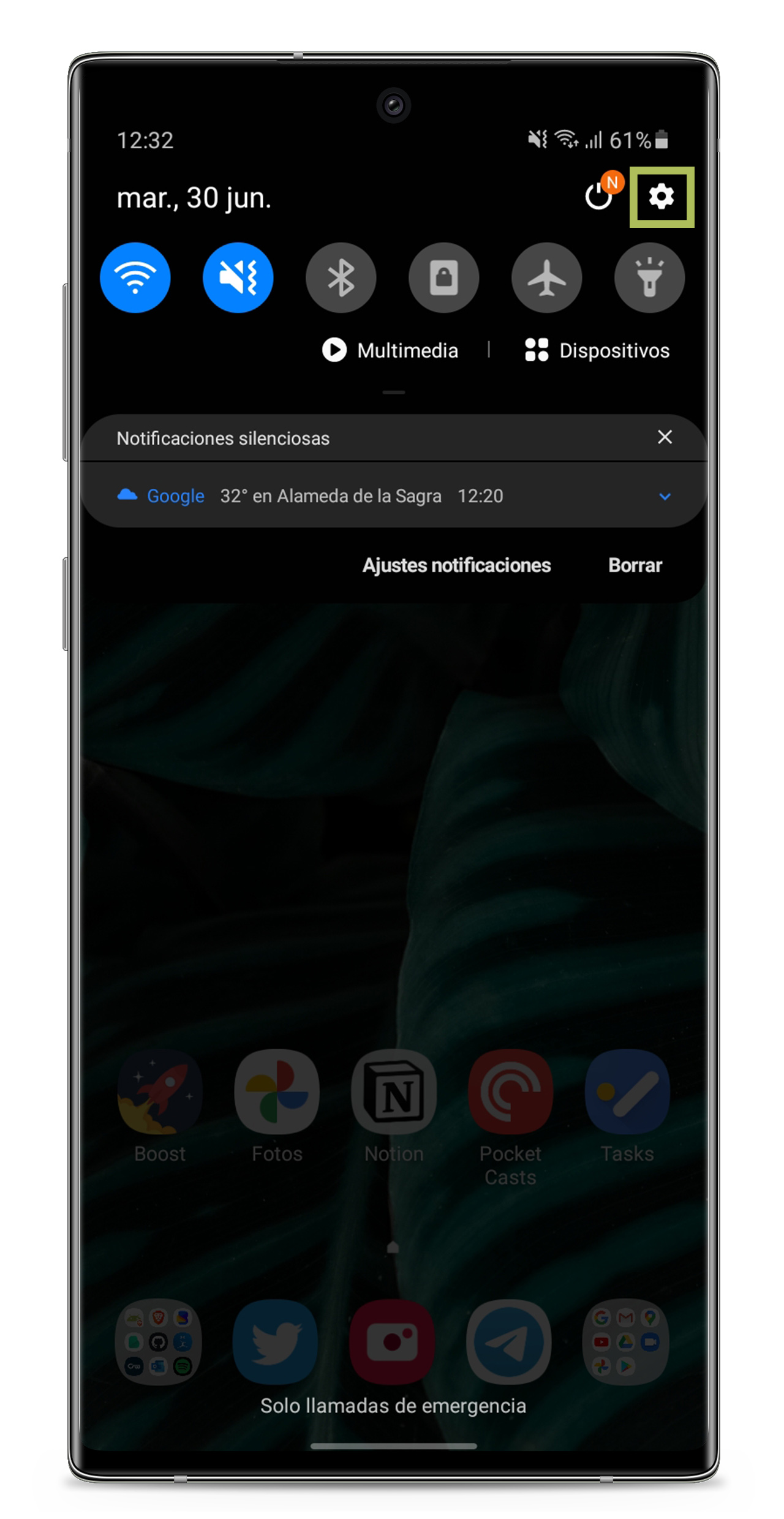
È tutto. Ora, il cellulare si riavvierà e procederà alla cancellazione di tutti i dati memorizzati, comprese applicazioni, immagini, musica e tutte le informazioni che potrebbero essere presenti sul terminale. Una volta terminato il processo di ripristino, il terminale si riavvierà e dovrai eseguire la configurazione iniziale come se fosse un cellulare completamente nuovo.
Quando hai finito, puoi ripristinare il backup che hai creato in precedenza per recuperare tutti i tuoi dati. Ora puoi goderti il tuo «nuovo» Samsung Galaxy Note10.
Altri trucchi per il tuo Samsung
- Questo trucco per il Samsung Galaxy può velocizzare il lettore di impronte digitali
- Calibra la tua batteria Samsung per risolvere i problemi con essa
- Come migliorare la qualità audio sul Samsung Galaxy Note 10: 9 trucchi che funzionano
- Come cambiare l’intensità della torcia sul tuo cellulare Samsung